wps2019折线图怎么添加垂直线?wps2019折线图添加垂直线教程
在使用wps2019编辑表格的时候,我们可以制作折线图,可以给折线图添加垂直线,以方便查看对应的数据。下面就来看看操作的方法吧。

wps2019折线图添加垂直线教程
首先我们先在电脑上打开wps2019,找到想要查看的折线图图表
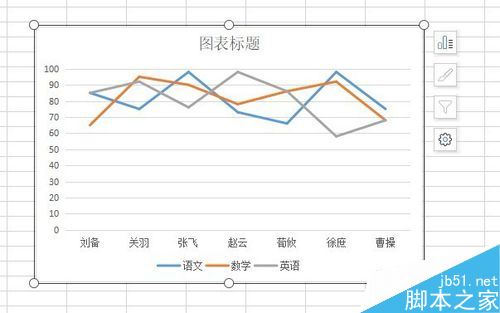
点击折线图后,我们点击wps2019菜单栏上的“图表工具”的菜单项。
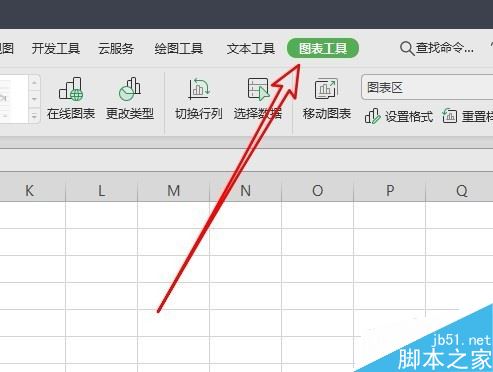
接下来点击图表工具的工具栏上的“添加元素”的按钮。
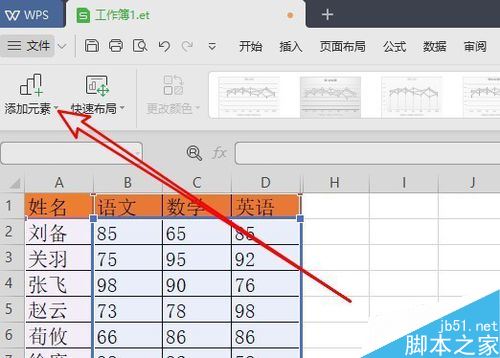
接下来在打开的下拉菜单中,我们依次点击“线条/垂直线”的菜单项。
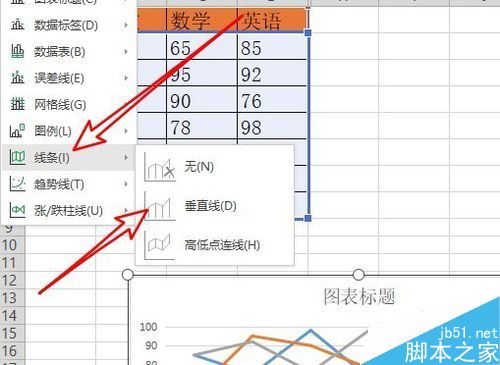
这时就可以在折线图上显示出垂直线了。点击折线图后点击右侧的“设置”按钮。
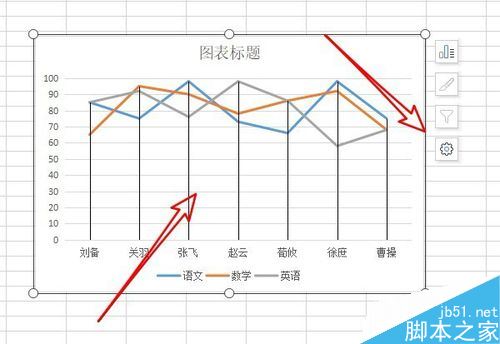
通过设置折线图的垂直线,我们就可以把其设置为我们喜欢的样式了。
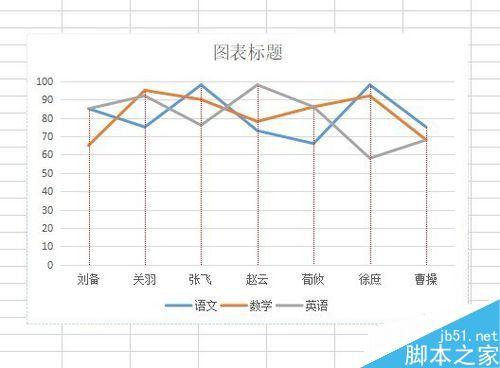
推荐阅读:
wps2019怎么删除云文档?wps2019备份云文档的删除方法
wps2019如何将文档、表格区分开?wps2019区分文档、表格教程
wps2019表格中怎么开启护眼模式?wps2019开启护眼模式教程
wps2019做折线图 wps2019怎么做折线图 wps2019如何绘制折线图 wps2019怎么做表格 2019wps迷你折线图 2019wps wps表格版权声明
本文来自投稿,不代表本站立场,转载请注明出处。
